3 совета, как освоить числа на Mac за несколько кликов
Разное / / February 10, 2022

Если вы регулярно следите за Guiding Tech, вы могли наткнуться на несколько руководств, посвященных приложениям Apple iWork, например
основы наших страниц
статья или наш
введение в числа
, отличная альтернатива Excel от Apple.
На этот раз мы продолжим рассматривать приложение для работы с электронными таблицами Numbers и рассмотрим несколько отличных советов по нему, которые могут пригодиться.
Готовый? Давайте идти.
Как форматировать ячейки в соответствии с вашими потребностями
Одной из наиболее распространенных проблем с Numbers (которая также присутствует в MS Excel) является то, как приложение обрабатывает поля с числами, которые не всегда предназначены для просмотра в виде числовых значений. Возьмем пример скриншотов, показанных ниже, где я набрал 002715, но в электронной таблице отображается только 2715. Это происходит не только при вводе текста, но и при импорте файлов электронных таблиц из других приложений.
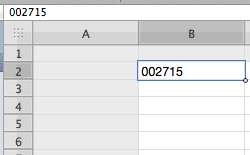
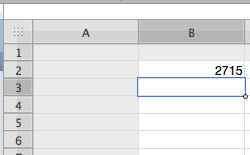
Теперь в Excel вы можете решить эту проблему, изменив формат ячеек, содержащих такие числа. Однако в Numbers решение, хотя и похожее, обычно не знакомо пользователям.
Чтобы изменить основной формат ячейки в Numbers, вам нужно нажать на значок Инспектор на панели инструментов приложения, а затем на Инспектор ячеек вкладка Оказавшись там, выберите ячейку, ячейки, строки или столбцы, формат которых вы хотите изменить, а затем щелкните под Формат ячейки.
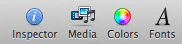
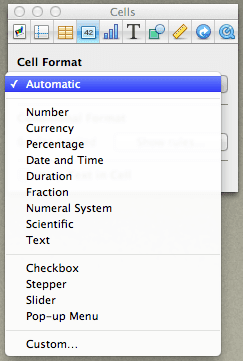
Там выберите один из доступных форматов, пока не найдете тот, который соответствует вашим потребностям. В моем примере электронной таблицы я выбрал Текст формат, чтобы получить результаты ниже.
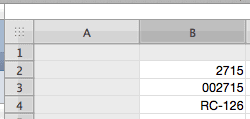
Увеличьте количество строк и столбцов или измените размер текущего листа одним щелчком мыши.
Если вы пришли из MS Эксель, то вы можете щелкнуть правой кнопкой мыши заданную строку или столбец, чтобы добавить их. Теперь, когда вы можете сделать то же самое в Numbers (как показано на снимке экрана ниже), есть гораздо более интуитивно понятный (и удобный) способ.
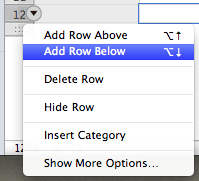
Что вам нужно сделать, так это просто нажать на любую из «ручек», расположенных в конце листа, и перетащить их. Это автоматически увеличит количество строк или столбцов, чтобы сохранить текущий установленный размер ячейки.
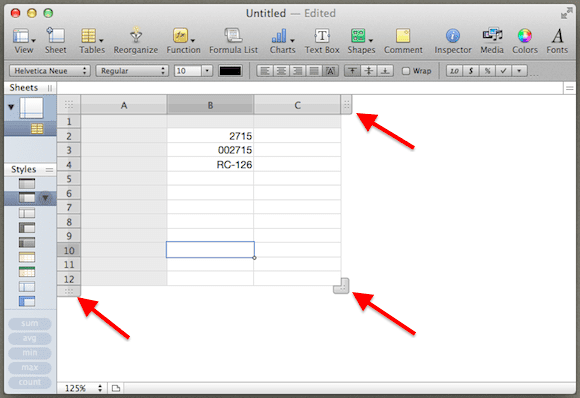
Еще одно приятное преимущество Numbers — возможность обрабатывать несколько независимых листов на одной странице. заключается в том, что вы также можете использовать угловой маркер любого листа и перетаскивать его, чтобы увеличить общий размер листа.
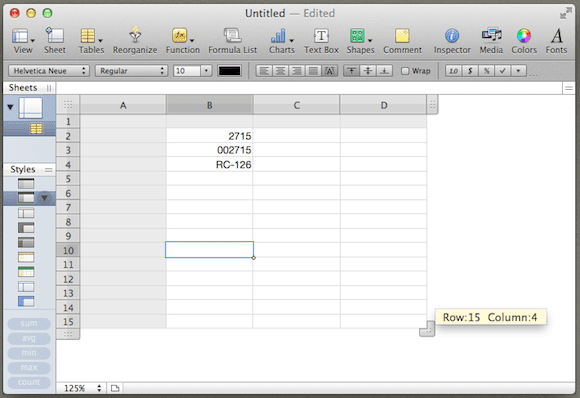
Настраивайте диаграммы, интуитивно переключая строки и столбцы
Если вам довелось работать с диаграммами в электронных таблицах, этот совет по Numbers будет для вас настоящей находкой.
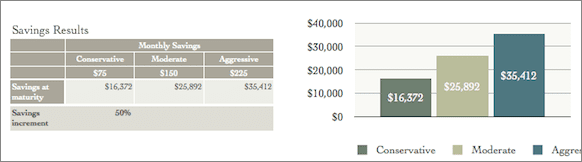
Нажмите на любую диаграмму в электронной таблице Numbers, а затем посмотрите на диапазон данных, из которого она берется. Вы увидите небольшую кнопку «Список», которая при нажатии мгновенно переключает строки и столбцы на диаграмме, чтобы дать вам другую точку зрения на текущие данные.
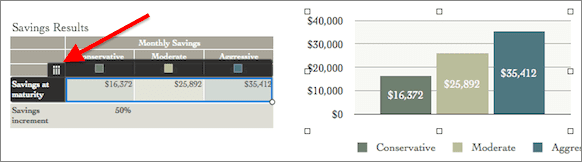
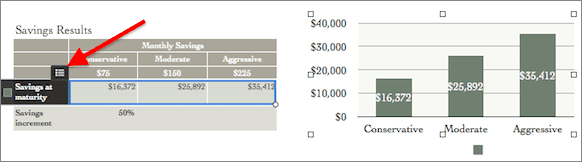
Вот они. Самое лучшее в этих советах? Они не займут у вас больше нескольких кликов, но сэкономят массу времени и помогут взглянуть на электронные таблицы другими глазами.
Последнее обновление: 03 февраля 2022 г.
Вышеупомянутая статья может содержать партнерские ссылки, которые помогают поддерживать Guiding Tech. Однако это не влияет на нашу редакционную честность. Содержание остается беспристрастным и аутентичным.



